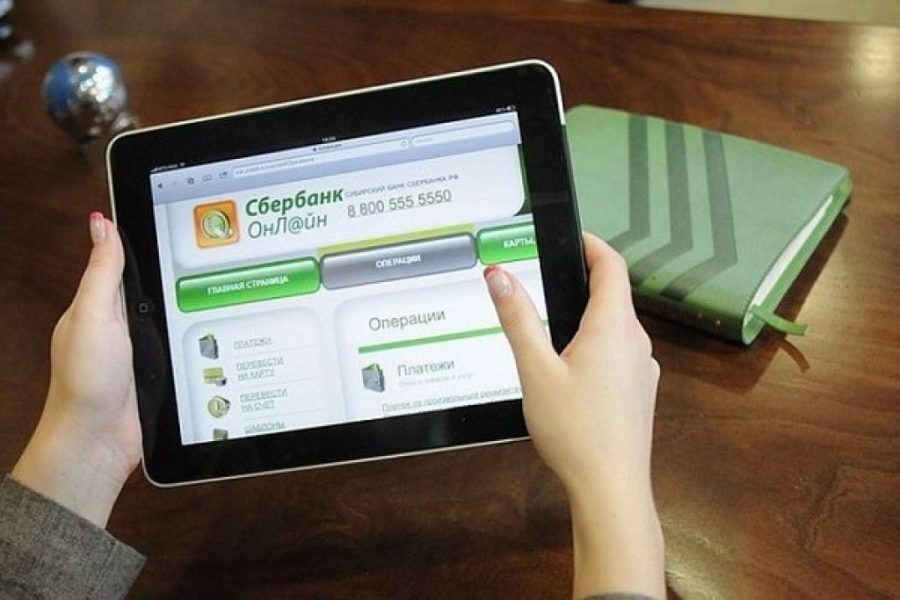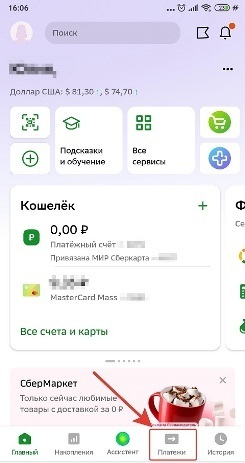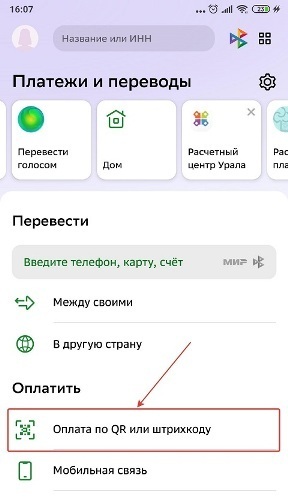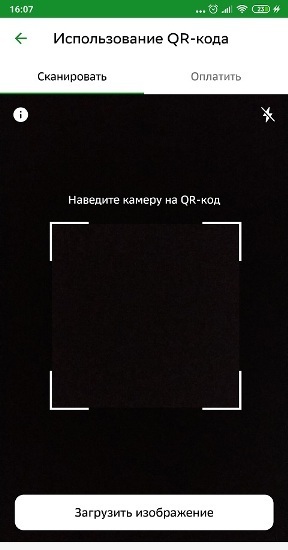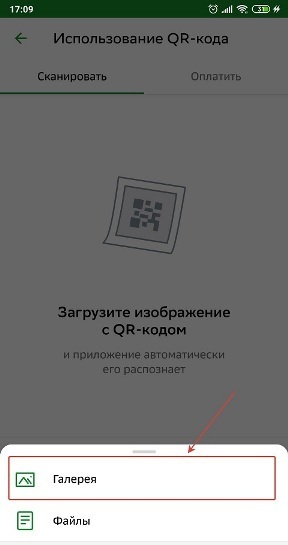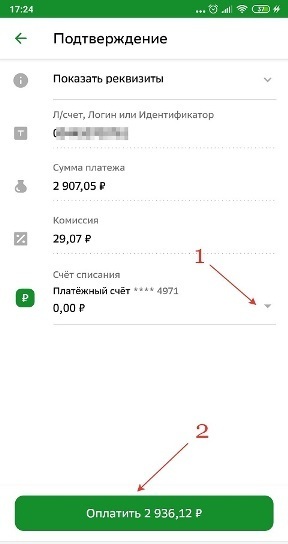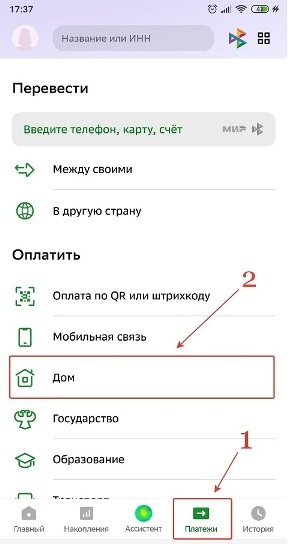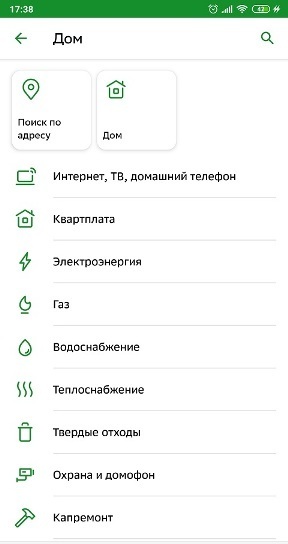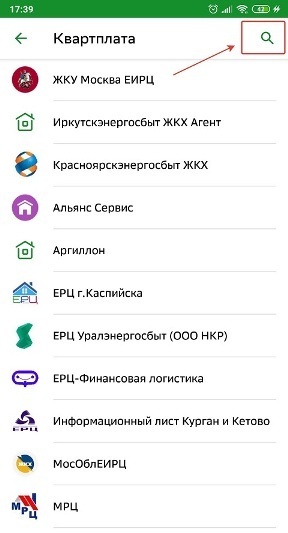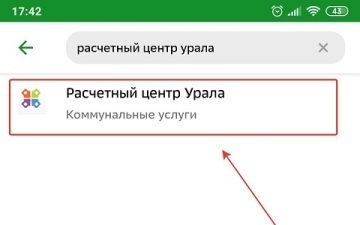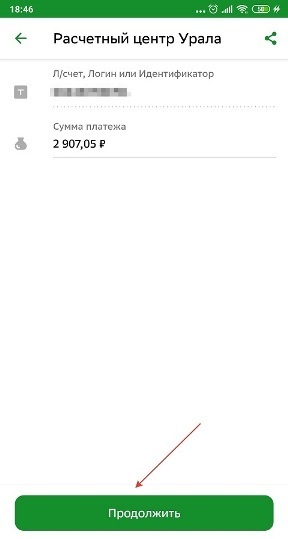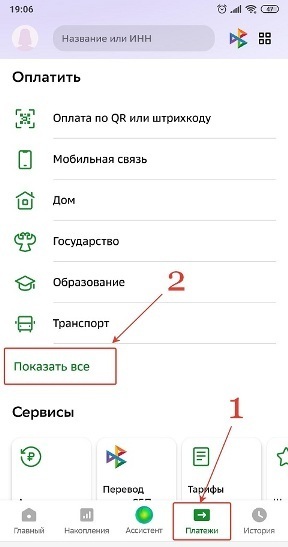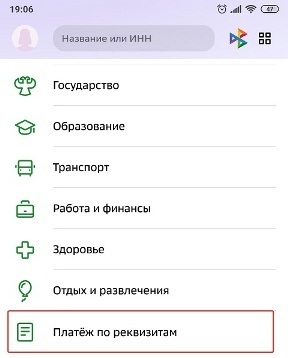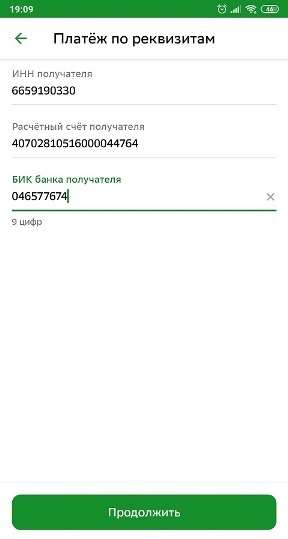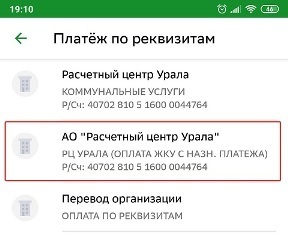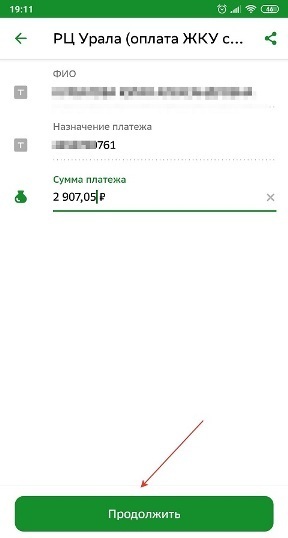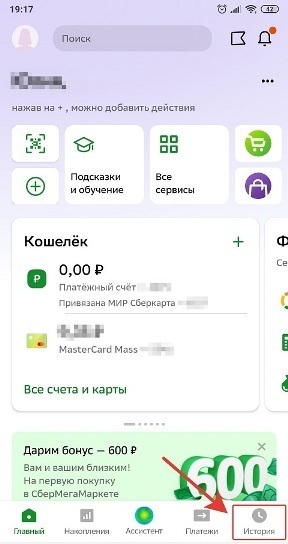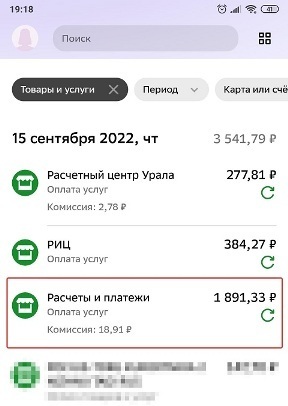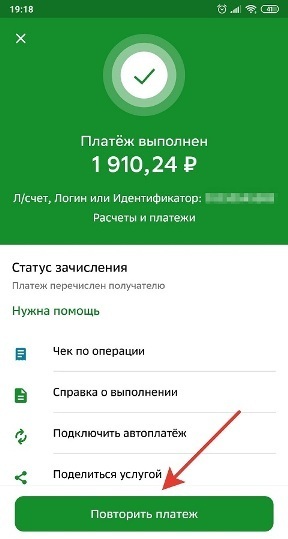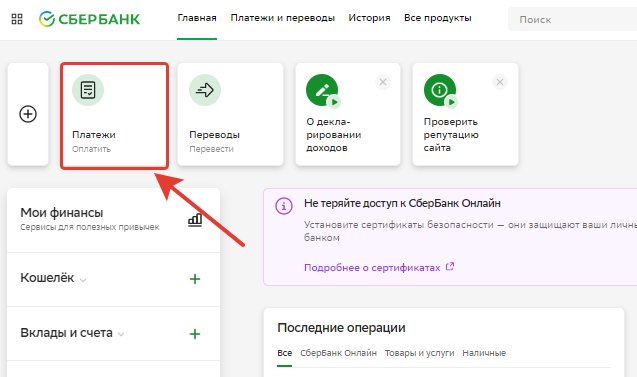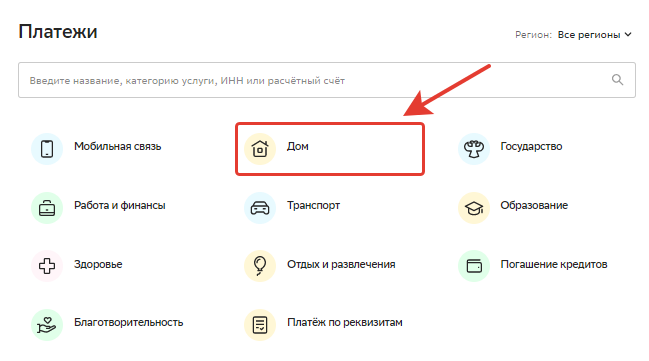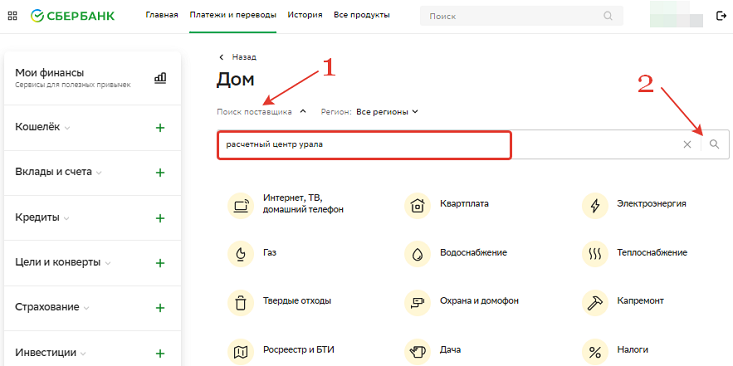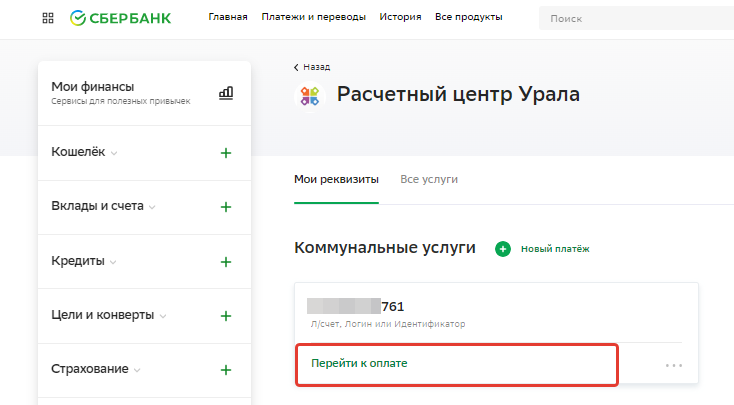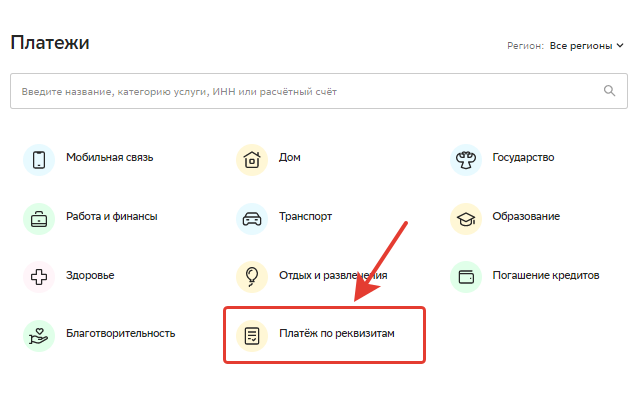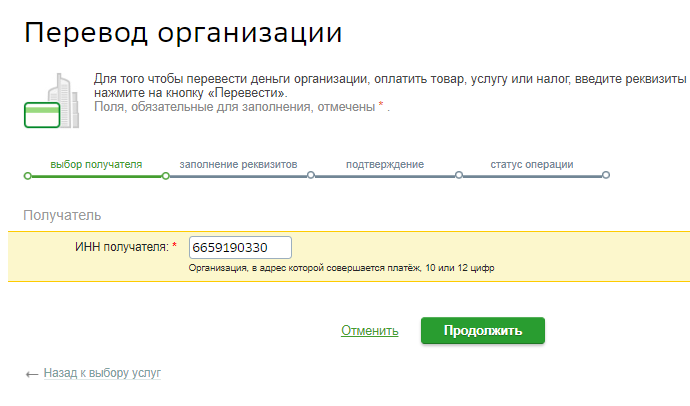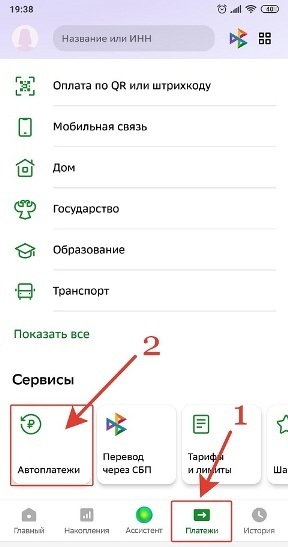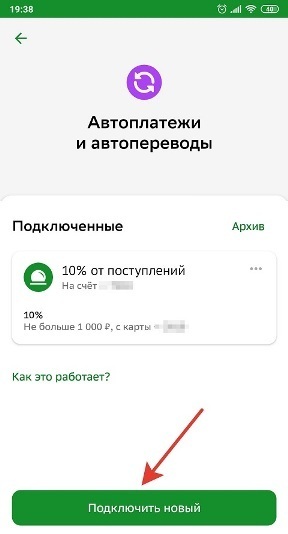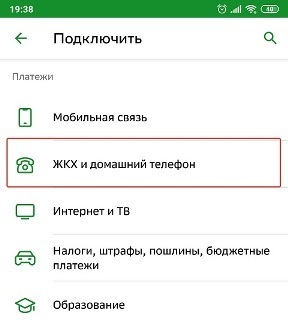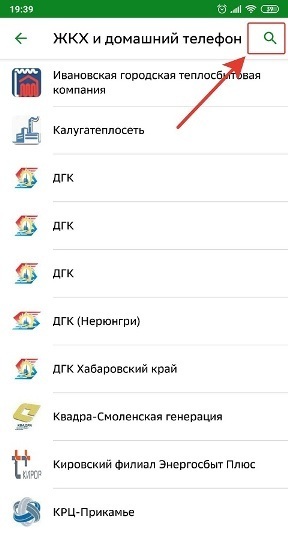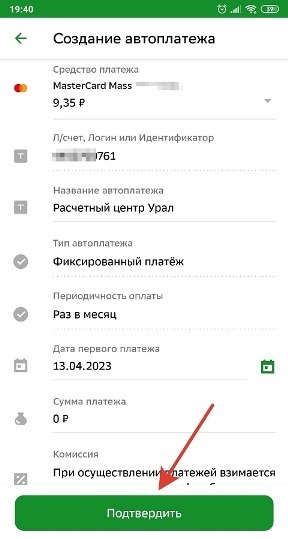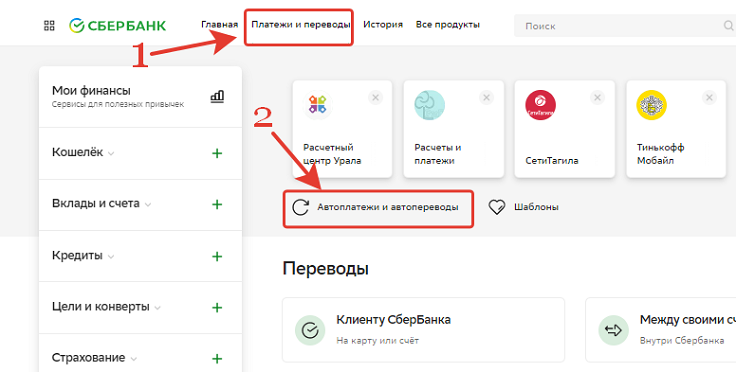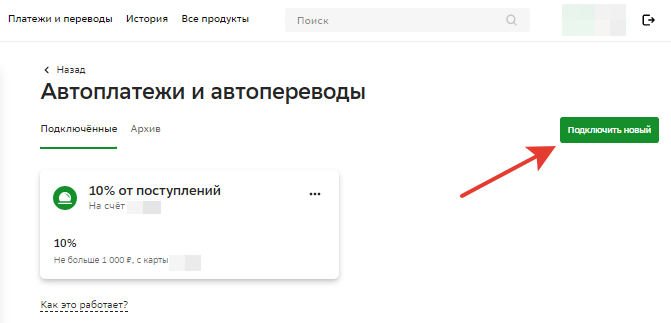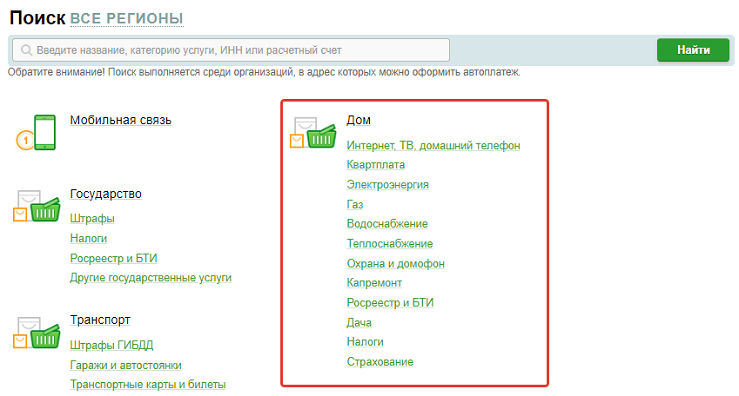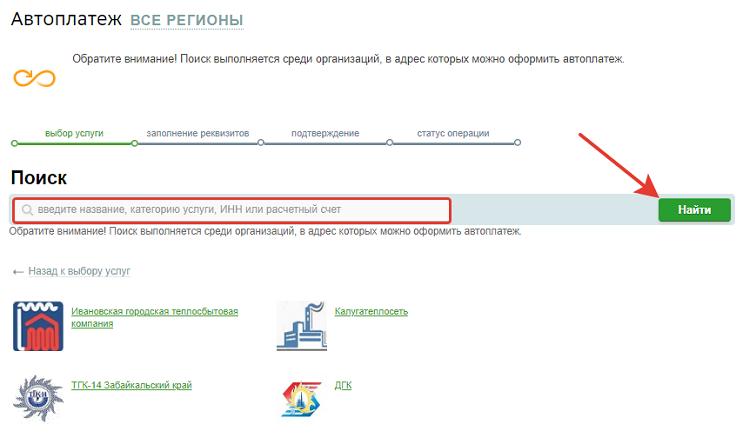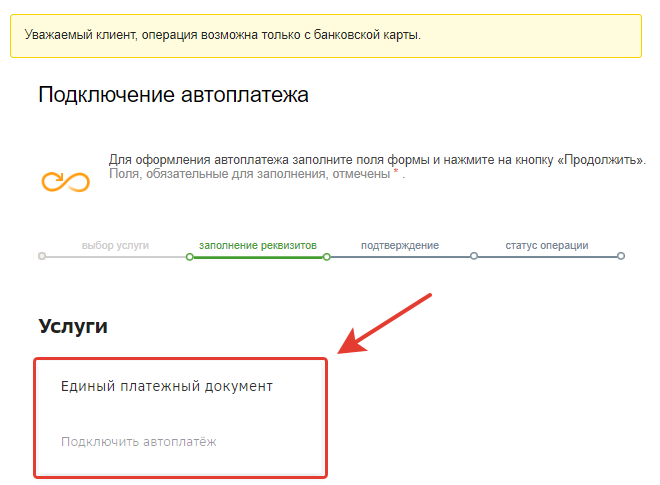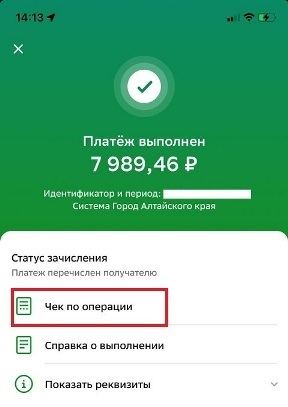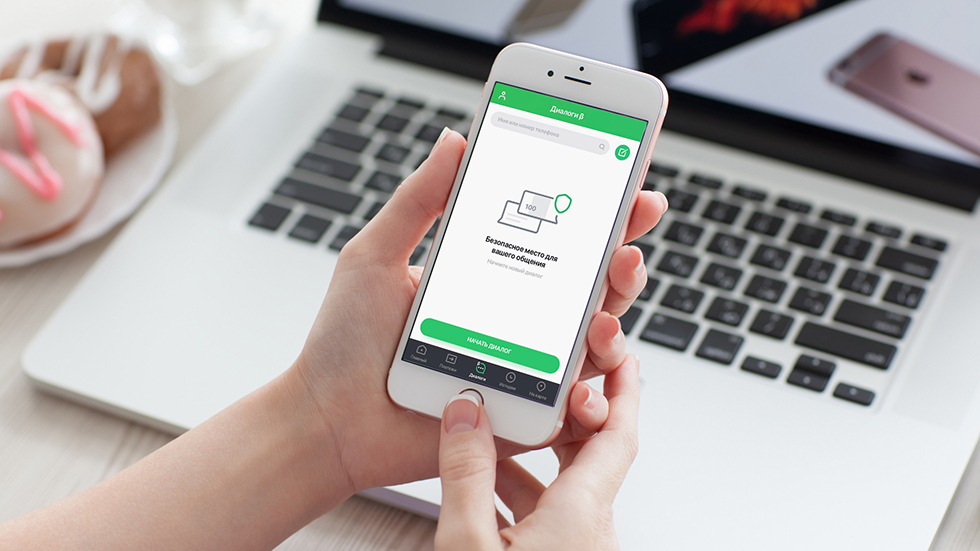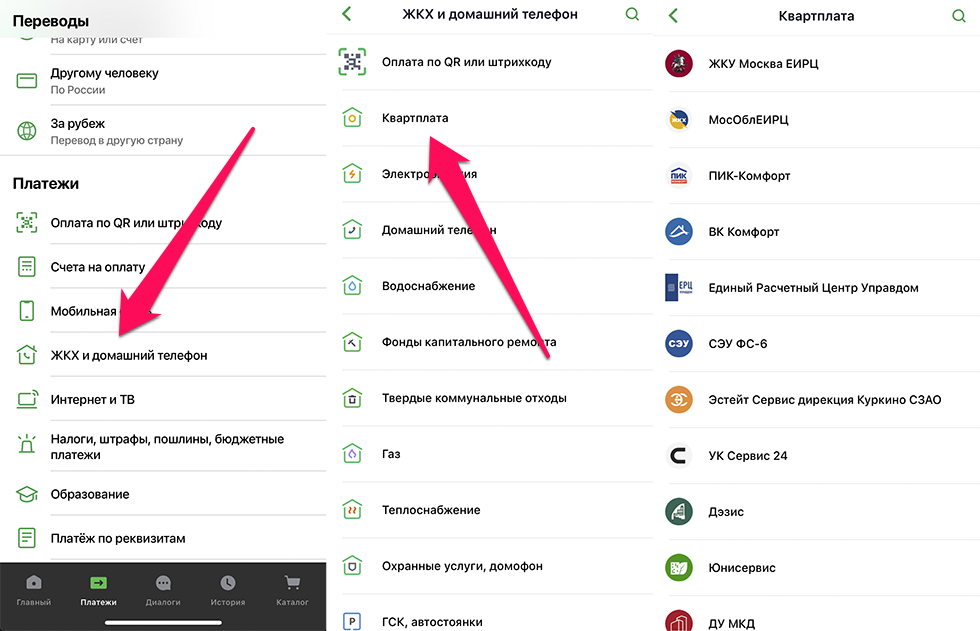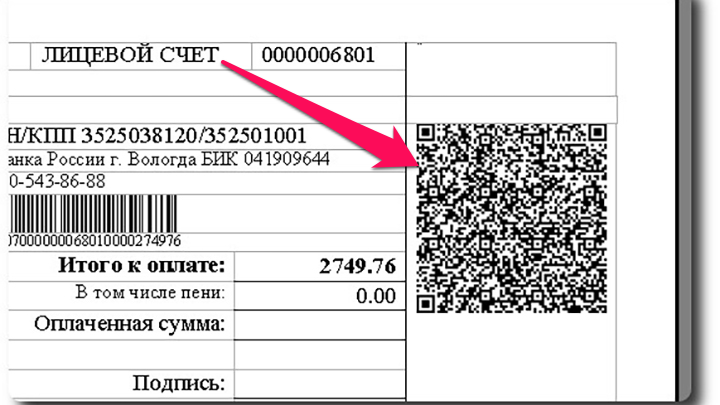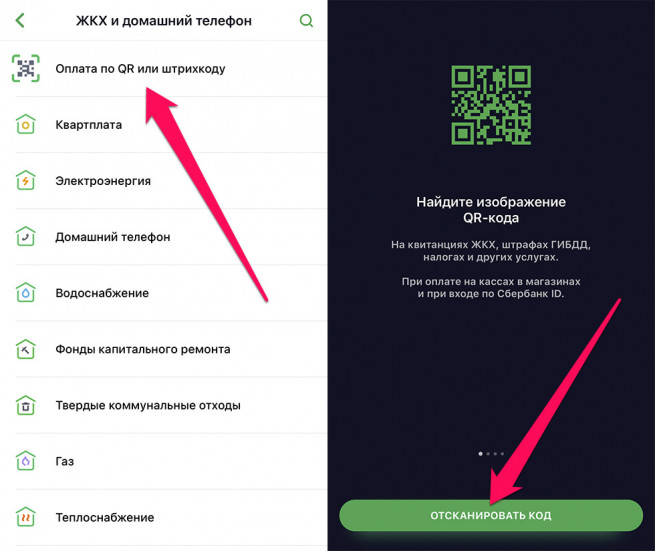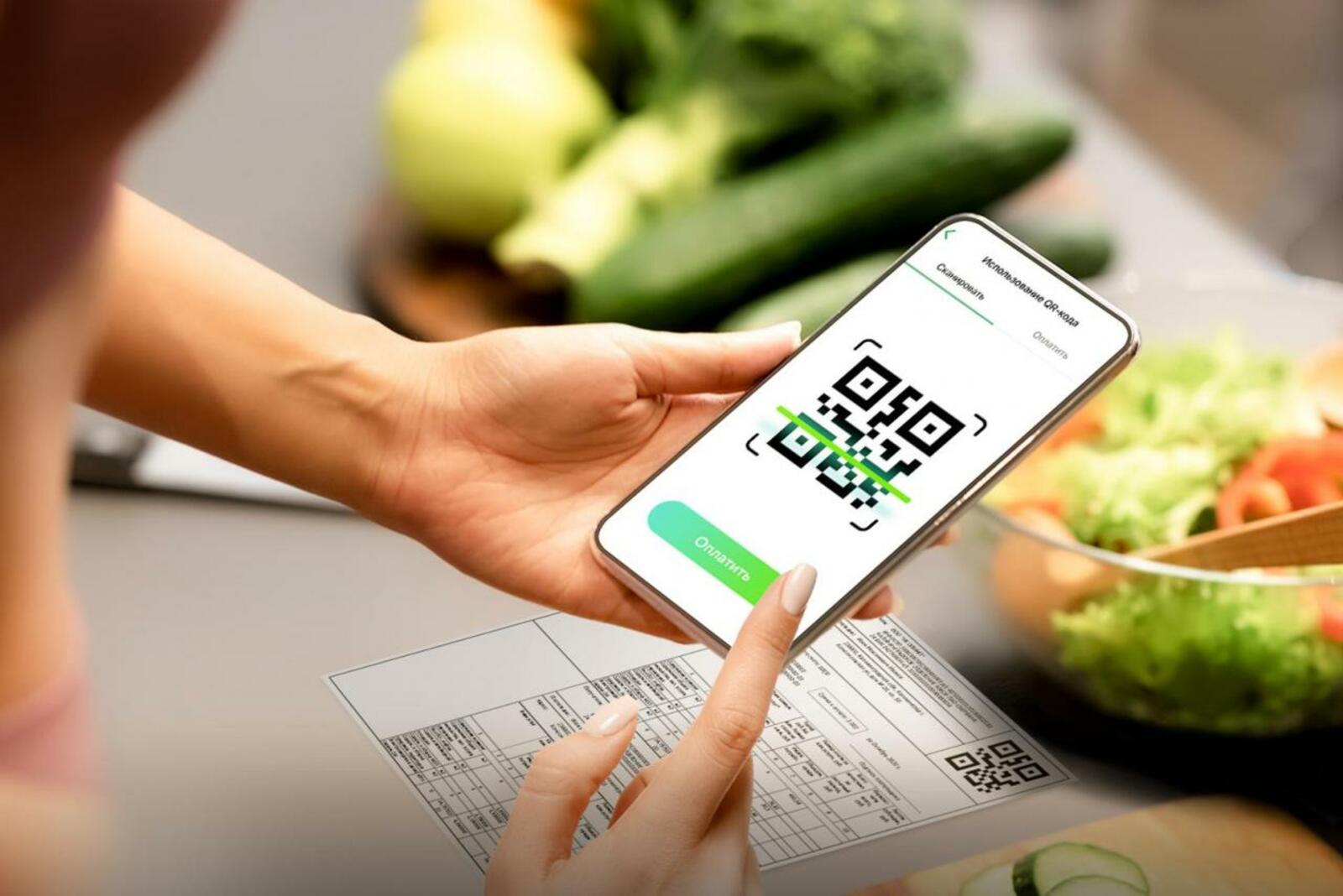Приветствую вас, уважаемый посетитель блога PenserMen.ru. К сожалению не все владельцы смартфонов и клиентов Сбера знают как оплатить ЖКХ по телефону через СберБанк Онлайн. И в этом нет ничего удивительного. Современные IT технологии развиваются с такой скоростью, что человеческий мозг просто не успевает обрабатывать постоянно обновляющуюся информацию.
А если ещё учесть тот факт, что у основной массы работающих людей катастрофически не хватает времени на самостоятельное освоение современных гаджетов, то эта проблема ещё и усугубляется. Данная статья как раз и направлена на то, чтобы помочь читателям блога ПенсерМен в этом вопросе. Давайте приступим, андроид вам в помощь!
Содержание
- Как оплатить ЖКХ по телефону через СберБанк Онлайн обычным способом
- Как оплатить ЖКХ по телефону через СберБанк Онлайн по штрихкоду
- Вызов сканера штрихкода через голосовой помощник СберБанка
- Автоплатежи ЖКХ и уведомления на телефон о новых счетах в СберБанк Онлайн
- Автоплатежи ЖКХ
- Уведомления о новых счетах
- Где в СберБанк Онлайн найти чеки или справки о ваших оплатах по ЖКХ
Как оплатить ЖКХ по телефону через СберБанк Онлайн обычным способом
Прежде всего вам необходимо войти в приложение СберБанк Онлайн (читайте как войти по отпечатку пальца). Само собой, вы должны быть там зарегистрированы. Если вы этого ещё не сделали, читайте как зарегистрироваться в СберБанк Онлайн через телефон.
Итак, вошли. Переходите на страничку «Платежи», выбираете «Мои операции».
Теперь нужно поскролить экран снизу вверх до заголовочка «Оплатить». Вот под ним то и будет как раз тот списочек, что нам нужен. Находите близкое по смыслу название адресата платежа и кликаете по этой строчке. Для нашего случая с ЖКХ подойдёт строка «Дом».
На странице «Дом» уже ищете свой счёт для оплаты. Найти его можно либо нажав на кнопочку «Найти счета по адресу», либо выбрав строчку по виду услуги. Например, «Квартплата».
Но всё-таки если вам нужно оплачивать все услуги, а не выборочно удобней будет воспользоваться кнопкой «Найти счета по адресу». Адрес то, обычно, все помнят, а вот лицевые счета для каждой услуги не всегда под рукой. Впрочем, решение за вами.
Если вы решите воспользоваться поиском по адресу, то после нажатия заветной кнопочки откроется страница «Поиск счетов ЖКХ по адресу». Там надо будет заполнить поля вашего адреса и нажать внизу кнопку «Поиск».
После этого перед вами откроется целый список этих самых счетов. Остаётся только выбрать необходимый и кликнут по нему. А дальше уже ничего сложного нет. На двух страничках нажмёте «Продолжить» и доберётесь до заветной кнопки «Оплатить».
Собственно, в приложении телефона СберБанк Онлайн для платежей ЖКХ да, впрочем, как и для других операций, интуитивно всё понятно. Просто следуйте подсказкам, вводите запрашиваемую информацию и у вас всё получится.
Как оплатить ЖКХ по телефону через СберБанк Онлайн по штрихкоду
Правильнее, конечно, было бы называть эту графическую «абракадабру» QR-кодом. Но, почему-то в народе крепко прижилось имя штрихкод, которым нумеруются различные товары, хотя по объёму закодированной информации он значительно уступает QR-коду. В нашем случае название принципиальной роли не играет, поэтому пусть будет штрихкод.
В этом случае вообще всё просто. Квадратик с изображением штрихкода (QR-кода) можно иногда увидеть наверху слева на главной странице. Но какой-то он не постоянный, то он там есть, а то его нет. Так что лучше заходите, как описывалось выше, в «Платежи», скрольте экран вверх в раздел «Оплатить» и выбирайте теперь уже «Оплата по QR или штрихкоду».
После щелчка по этой строчке откроется сканер. Вам остаётся только навести камеру телефона на штрихкод вашей квитанции для оплаты услуги ЖКХ и дождаться пока этот сканер считает его. Иногда он это делает не достаточно быстро, так что наберитесь терпения и дайте процессу завершиться.
Как только сканер считает штрихкод, тут же откроется окно для выбора карты для списания денег. Выбираете и нажимаете «Продолжить». В следующем окне можете проверить всю предоставленную в квитанции информацию и опять касаетесь кнопки «Продолжить». Потом жмёте «Оплатить» и всё в ажуре! Кстати, на самой кнопке обычно отображается и сумма оплаты.
Вызов сканера штрихкода через голосовой помощник СберБанка
Если вы по каким-то причинам затрудняетесь в поиске сканера штрихкода, то вам его в два счёта откроет голосовой помощник Сбера. Для этого сразу же после входа в приложение СберБанка коснитесь его значка.
Откроется окно Ассистента и прозвучит приветствие. Если вы им ещё не пользовались, то сначала надо будет выбрать с каким из них вы хотите «иметь дело». Выбирайте, а дальше по пунктам:
- Нажимаете кружочек в самом низу экрана телефона чтобы он «ожил», выслушиваете любезности в свой адрес (возможны всякие советы или предложения).
- Говорите членораздельно, чётким голосом: «Оплатить ЖКХ по штрихкоду».
- Выслушиваете всё что написано на экране между вторым и третьим пунктами и нажимаете кнопку «Оплатить по QR-коду».
После этой приятной беседы с роботом Сбера вам откроется сканер приложения СберБанк Онлайн. Ну а дальнейшие действия уже описывались выше. А если честно, этот голосовой помощник Салют для оплаты ЖКХ практически не пригоден. А вот для перевода денег вполне себе ничего.
Автоплатежи ЖКХ и уведомления на телефон о новых счетах в СберБанк Онлайн
Автоплатежи ЖКХ
Если вы не хотите заморачиваться с самостоятельной оплатой услуг ЖКХ, то можно подключить автоплатежи. На страничке «Платежи»(смотри самую первую картинку) первая строчка «Автоплатежи и автопереводы» как раз и позволяет это сделать. Там не сложно разобраться, если внимательно следить за подсказками.
И не переживайте что вы потеряете контроль за списанием денег с вашего счёта. За сутки до проведения платёжной операции вы будете получать на телефон ПУШ или СМС уведомления. Если вам нужно будет отменить платёж достаточно будет ответить на СМС или перейти в СберБанк Онлайн и сделать отмену в приложении.
В случае вашего «молчания» платёж совершится автоматом на другой день. И опять-таки это не останется незамеченным вами. Сбер обязательно оповестит вас о совершённой операции.
Уведомления о новых счетах
Ещё одна полезная фишка это уведомления о новых выставленных счетах по ЖКХ. Правда, они (СМС или ПУШ) начнут вам поступать в случае регулярной их оплаты через СберБанк Онлайн. Ну регулярно это пару раз подряд.
Чем это удобно? А тем, что в СМС оповещении о найденном счёте сразу же будут указаны все интересующие вас данные для оплаты:
- название организации предъявительницы;
- номер вашего личного счёта;
- сумма которую требуется оплатить;
- размер комиссии данной операции;
- код, состоящий из набора цифр.
Вот как раз этот код и нужно ввести в ответном СМС на номер 900. Оплата произойдёт автоматически тут же. Правда, действие этого кода ограничено тремя днями. Если не ответите за это время никакой оплаты не будет.
Где в СберБанк Онлайн найти чеки или справки о ваших оплатах по ЖКХ
Да, этот вопрос волнует многих осторожных людей. В первую очередь к ним можно отнести тех же пожилых людей и пенсионеров, которые привыкли собирать и даже подшивать все оплаченные квитанции на случай «ядерной войны».
Но для волнения не должно быть причин, ведь все оплаченные счета в любой момент можно найти в истории. Там хранятся данные о всех ваших финансовых операциях. И если вам очень хочется распечатать квитанции и подшить их, то можно и это сделать при наличии принтера.
Достаточно нажать в самом низу экрана телефона в приложении СберБанк предпоследнюю кнопочку с циферблатом и названием «История». А можно поиграться с голосовым помощником – он вам выдаст кнопку по которой нужно будет щёлкнуть. Там уже можно поскролить туда-сюда и найти любой ваш платёж и услуг ЖКХ, в том числе.
Найдёте, нажимайте на него и вы попадёте на страничку с чеком этой операции. Продвиньте экран немного вниз и вам откроются все доступные с ним действия. Можете, например, «Сохранить чек».
В следующем окне касаетесь кнопки «Сохранить чек». Там уже на свой выбор: либо «Поделиться» и отправить кому-то по почте, ватсап или ещё каким-то образом, либо конкретно «Отправить СМС», ну и конечно можно просто «Сохранить» после чего он окажется в галерее вашего телефона. Обычно для этого автоматически создаётся альбом под названием Сбербанк.
Как распечатать чек разбирать в данной статье не будем. Это уже отдельная история и на другую тему. Так что ограничимся этим материалом. Но ещё раз хочу вас успокоить, что документальное доказательство любой вашей оплаты ЖКХ по телефону из приложения СберБанк Онлайн всегда можно выудить и выложить на бумажный носитель.
На этом всё. Появились вопросы? Задавайте в комментариях. Удачи вам! До скорых встреч на страницах блога PenserMen.ru.
Дистанционная форма оплаты коммунальных услуг стала пользоваться популярностью в России. Электронный перевод экономит время налогоплательщиков и позволяет избежать длинных очередей. Возможна ли оплата ЖКХ через Сбербанк без комиссии и какие проблемы могут возникнуть при переводе?
Содержание
- 1 Какие услуги ЖКХ можно оплатить через Сбербанк онлайн
- 1.1 Размер комиссии
- 2 Как оплатить коммунальные услуги через Сбербанк онлайн: пошаговая инструкция
- 3 Услуги управляющей компании
- 4 Особенности оплаты через мобильный банкинг
- 5 Автоматический платеж
- 6 Как еще можно оплатить через Сбербанк ЖКХ
- 7 Что делать, если возникли проблемы
Какие услуги ЖКХ можно оплатить через Сбербанк онлайн
Банк позволяет оплатить большинство бытовых услуг, например:
- электроэнергия;
- вода;
- газоснабжение;
- интернет;
- телевидение;
- домофон;
- парковочное место и другое.
Несмотря на множество филиалов, через Сбербанк можно оплатить онлайн почти все существующие виды услуг. Это объясняется тем, что из-за популярности банка в отделениях постоянно скапливаются длинные очереди. Руководство компании пытается оптимизировать процесс перевода средств, чтобы решить проблему.
Размер комиссии
Как и при переводе традиционным способом, банк взымает комиссию от 0 до 3%. Это плата за услуги банка. Сумма зависит от способа перевода и договора банка с поставщиком. Например, компания может оплачивать оговоренный процент за своих клиентов, тогда банк не начисляет комиссию. Оплата ЖКХ через Сбербанк производится с такой комиссией:
- 1% – автоматизированный и дистанционный платеж через интернет;
- 1,2% – картой через терминал;
- 2% – наличными через терминалы;
- 2,5% – картой в кассе;
- 3% – наличными в кассе.
Если платеж оформлен через интернет, сумма комиссии не может превышать 500 рублей. Этот способ является самым бюджетным.
Как оплатить коммунальные услуги через Сбербанк онлайн: пошаговая инструкция
Чтобы оплатить ЖКХ онлайн через сайт Сбербанка, нужно:
- Зайти на сайт и авторизоваться.
- Перейти в “Платежи и переводы”.
- Нажать “ЖКХ и телефон”.
- Выбрать из списка необходимую компанию.
Поставщика можно также найти через меню “Поиск” по названию или ИНН. У пользователя есть возможность сохранить шаблон транзакции, чтобы в следующий раз не вводить реквизиты и название, а указать только сумму. Если информация в платеже указана правильно, а деньги не пришли получателю, нужно связаться с сотрудниками банка.
Для оплаты водоснабжения в Сбербанк-онлайн нужно пройти первые этапы регистрации и:
- Войти в кабинет.
- Нажать “Платежи и переводы”, далее “Услуги ЖКХ”.
- Выбрать “Водоснабжение”, “Электроэнергия” или “Газ”.
- Отыскать поставщика в своей области по ИНН в квитанции, названию или в списке предложенных организаций.
- Заполнить реквизиты.
- Прописать значения счетчика в специальное поле.
- Указать сумму и выбрать карту для оплаты.
- Проверить информацию и отправить платеж.
Так как плата за коммунальные услуги производиться ежемесячно, можно настроить автоплатеж по шаблону. Для каждой услуги нужно формировать отдельный платеж. Пользователю предоставляется образец квитанции для заполнения.
Услуги управляющей компании
Оплата квартиры ЖЭУ происходит через меню “Квартплата” в разделе ЖКХ:
- Нажать “ЖКХ и телефон”.
- Далее “Квартплата”.
- Выбрать нужную управляющую компанию.
- Внести тип услуги.
- Ввести номер лицевого счета без пробелов.
Для данного типа транзакций действуют те же правила, что и для других денежных переводов по оплате ЖКХ.
Особенности оплаты через мобильный банкинг
Как оплатить ЖКХ через Сбербанк онлайн через мобильное приложение? Клиент банка имеет возможность быстро совершить транзакцию с помощью смартфона:
- Подключить Мобильный банк через терминал. Это позволит отслеживать денежные операции на экране смартфона. Сотрудники Сбербанка должны помочь клиенту получить свой идентификатор и пароль после SMS-подтверждения. Зарегистрироваться и распечатать данные можно самому через меню терминала “Подключить Сбербанк онлайн и Мобильный банк”.
- Установить специальное ПО на телефон. Его можно скачать на сайте банка.
- Авторизоваться. Подтвердить вход через SMS. Обратите внимание, что доступ к системе будет заблокирован после трех неудачных попыток ввода пароля.
- Войти в кабинет и выбрать “Платежи и переводы”, далее – “Оплата товаров и услуг”.
- Заполнить поле с названием организации и расчетным счетом, или нажать на “ЖКХ и телефон”, выбрав нужную организацию из выпавшего списка.
- Сверить реквизиты и остальные данные, подтвердить платеж.
- Дождаться надписи “Выполнено”, которая подтвердит успешную операцию.
Пользователь может не указывать данные компании сам, а отсканировать QR-код. Это позволит оплатить ЖКХ через Сбербанк онлайн за несколько минут. Меню для сканирования расположено во вкладке с реквизитами и названием организации. Нужно просто поднести телефон к квитанции и подтвердить операцию.
Автоматический платеж
Автоматический платеж – это функция интернет-банкинга, которая избавляет пользователей от необходимости проводить транзакцию вручную каждый месяц. Оплата коммунальных услуг через Сбербанк проходит по установленной сумме или новому счету для пользователя. За день до завершения операции клиент банка получает СМС, где приведены данные платежа и код отмены транзакции. Есть возможность указать максимальную сумму списания и выбрать дату. Комиссия для автоплатежа такая же, как и для других онлайн-переводов. Для оформления услуги нужно обратиться в одно из отделений банка или зарегистрироваться самому на сайте.
Как еще можно оплатить через Сбербанк ЖКХ
Существуют и другие способы перевести платеж коммунальным службам:
- терминал;
- банковская касса.
Комиссия будет выше, чем при дистанционной оплате. Сумма будет зависеть также от оплаты картой или наличными. Самый высокий процент – наличные средства непосредственно в кассе. Для проведения транзакции нужно иметь реквизиты получателя или квитанцию. Чтобы не ждать своей очереди к кассе, можно попросить сотрудника банка провести платеж через приложение на телефоне или терминал.
Что делать, если возникли проблемы
В системе Сбербанка может случиться сбой, который прервет денежную операцию. В таком случае необходимо помнить, что деньги технически не могут пропасть. Средства либо отправлены получателю без уведомления (из-за сбоя в системе), либо остались на счету пользователя. Перед повторной транзакцией нужно проверить список проведенных операций в меню или обратиться к специалистам в отделе банка.
Как оплачивать ЖКХ через Сбербанк онлайн? Существует два способа: настроить приложение на телефоне или воспользоваться сайтом Сбербанка. Оплата ЖКХ дистанционным способом обойдется клиенту комиссией в 1% от общей суммы. Для быстрой ежемесячной оплаты можно настроить автоматический платеж или сохранить шаблон транзакции. Онлайн-способ оплаты подходит для большинства бытовых услуг. Список коммунальный организаций расположен на сайте банка или в приложении при оформлении платежа.
Современный мир сложно представить без интернета. Потому ничего удивительного, что для произведения оплаты различных услуг больше не нужно посещать банк или почтовое отделение. Сбербанк идёт в ногу со временем, потому любой его клиент, имеющий расчётный счёт, может внести коммунальные платежи, не выходя из дома. Для этого необходимо подключить услугу «Сбербанк Онлайн» и следовать пошаговой инструкции.
Оплата за квартиру и ЖКХ через Сбербанк Онлайн
Другие способы оплаты через Сбербанк
Какие бытовые услуги можно оплатить в Сбербанк Онлайн?
Оплата за квартиру и ЖКХ через Сбербанк Онлайн
Интернет-банкинг «Сбербанк Онлайн» является довольно простым и в то же время многофункциональным инструментом. Чтобы совершить платёж, необходимо войти на сайт и совершить несколько последовательных действий.
- Авторизация. Для того чтобы войти в личный кабинет, необходимо ввести идентификатор и пароль. Следует учесть, что есть лишь 3 попытки. При неправильном вводе блокируется доступ в Сбербанк Онлайн. После ввода данных от клиента требуется подтверждение через код, присланный в смс, или через одноразовый пароль на чеке. После ввода любого из них пользователь авторизуется в системе.
- Выбор платежа. После входа человеку необходимо нажать пункт «Платежи и переводы». В разделе «Оплата товаров и услуг», можно совершить поиск по ИНН, названию или расчётному счёту. Но подраздел «ЖКХ и домашний телефон» высвечивается и без поиска. В нужном подразделе следует найти услугу «Квартплата» и перейти по ссылке.
- Получатель платежа. После перехода открывается окно оплаты. На этом этапе совершается поиск получателя платежа.
- Поиск в системе. Самые популярные получатели уже отражаются чуть ниже строки поиска. Но если нужного поставщика услуги нет, то фильтр поможет быстро его отыскать.
- Реквизиты. Выбрав получателя, необходимо указать услугу, за которую отправляется платёж, и карту, с которой будут списаны денежные средства. Также нужно ввести единый номер, который содержит квитанция. После этих действий, нажав на «Продолжить», клиент увидит реквизиты, заполненные автоматически. Их необходимо тщательно перепроверить перед тем, как переходить к следующему этапу.
- Подтверждение платежа в Сбербанк Онлайн. Если всё указано верно, то от клиента необходимо лишь подтвердить отправку оплаты. Это можно сделать с помощью кода из смс или одноразового пароля, указанного на чеке.
Другие способы оплаты через Сбербанк
Существуют и другие варианты, как заплатить квартплату через Сбербанк:
- посетить банк лично (любое его отделение) и оплатить непосредственно в кассе;
- сделать платёж с карты через банкомат;
- внести сумму оплаты услуг через терминал;
- подключить услугу «Автоплатёж», чтобы ежемесячно деньги с карточки списывались автоматически.
Каждый клиент может выбрать наиболее удобный для себя способ оплаты.
Комиссия и ограничения
Сбербанк предоставляет своим клиентам выбор способа внесения платежей за квартплату. Но для того, чтобы стимулировать население к самостоятельному перечислению денежных средств, установлена разная комиссия за перевод платежа. Способы, при которых не требуется вмешательство сотрудников банка, обходятся дешевле. При оплате в отделении банка с клиента взымается комиссия в размере 1,5%, а при перечислении платежа через Сбербанк Онлайн, терминал или банкомат – всего 0,5%.
При погашении квартплаты через сервис «Сбербанк Онлайн» клиент также может столкнуться с некоторыми ограничениями. Они установлены банком для страховки клиентов от кражи крупных сумм денег мошенниками. При использовании для подтверждения перевода одноразового пароля с чека есть ограничение по сумме платежа – 3000 руб. Если нужно перевести больше, то следует воспользоваться подтверждением через смс.
Какие бытовые услуги можно оплатить в Сбербанк Онлайн?
Кроме квартплаты через Сбербанк Онлайн можно оплатить за пользование следующими ресурсами и услугами: вода, электроэнергия, отопление, газ, охранные услуги, домофон, телефон (мобильный или стационарный), интернет, ТВ, ТСЖ, ЖЭК, ремонтные работы.
Также клиент может со своей карты делать отчисления в налоговую, ГИБДД, фонды социального страхования, Росреестр, Пенсионный фонд и др. Список услуг достаточно внушительный. Это обеспечивает клиентам Сбербанка, использующим интернет-банкинг, экономию времени и денег, ведь не нужно посещать отделение банка и тратить дополнительные средства на оплату комиссии за перевод. Практически любой вопрос можно решить, не выходя из дома.
Что оплатить нельзя?
Есть, безусловно, и услуги, которые нельзя оплатить через Сбербанк Онлайн. К примеру, не всегда счет какой-либо игры в интернете можно пополнить напрямую. В некоторых случаях клиентам приходится выбирать в качестве посредника электронные кошельки. Деньги отправляются сначала на счёт кошелька, а потом уже на нужный счёт. Также различные малораспространённые приложения и специфические сервисы (к примеру, AdWords) напрямую через интернет-банкинг Сбербанка оплатить нельзя.
Приветствую вас, уважаемый посетитель блога PenserMen.ru. К сожалению не все владельцы смартфонов и клиентов Сбера знают как оплатить ЖКХ по телефону через СберБанк Онлайн. И в этом нет ничего удивительного. Современные IT технологии развиваются с такой скоростью, что человеческий мозг просто не успевает обрабатывать постоянно обновляющуюся информацию.
А если ещё учесть тот факт, что у основной массы работающих людей катастрофически не хватает времени на самостоятельное освоение современных гаджетов, то эта проблема ещё и усугубляется. Данная статья как раз и направлена на то, чтобы помочь читателям блога ПенсерМен в этом вопросе. Давайте приступим, андроид вам в помощь!
Содержание
- Как оплатить ЖКХ по телефону через СберБанк Онлайн обычным способом
- Как оплатить ЖКХ по телефону через СберБанк Онлайн по штрихкоду
- Вызов сканера штрихкода через голосовой помощник СберБанка
- Автоплатежи ЖКХ и уведомления на телефон о новых счетах в СберБанк Онлайн
- Автоплатежи ЖКХ
- Уведомления о новых счетах
- Где в СберБанк Онлайн найти чеки или справки о ваших оплатах по ЖКХ
Как оплатить ЖКХ по телефону через СберБанк Онлайн обычным способом
Прежде всего вам необходимо войти в приложение СберБанк Онлайн (читайте как войти по отпечатку пальца). Само собой, вы должны быть там зарегистрированы. Если вы этого ещё не сделали, читайте как зарегистрироваться в СберБанк Онлайн через телефон.
Итак, вошли. Переходите на страничку «Платежи», выбираете «Мои операции».
Теперь нужно поскролить экран снизу вверх до заголовочка «Оплатить». Вот под ним то и будет как раз тот списочек, что нам нужен. Находите близкое по смыслу название адресата платежа и кликаете по этой строчке. Для нашего случая с ЖКХ подойдёт строка «Дом».
На странице «Дом» уже ищете свой счёт для оплаты. Найти его можно либо нажав на кнопочку «Найти счета по адресу», либо выбрав строчку по виду услуги. Например, «Квартплата».
Но всё-таки если вам нужно оплачивать все услуги, а не выборочно удобней будет воспользоваться кнопкой «Найти счета по адресу». Адрес то, обычно, все помнят, а вот лицевые счета для каждой услуги не всегда под рукой. Впрочем, решение за вами.
Если вы решите воспользоваться поиском по адресу, то после нажатия заветной кнопочки откроется страница «Поиск счетов ЖКХ по адресу». Там надо будет заполнить поля вашего адреса и нажать внизу кнопку «Поиск».
После этого перед вами откроется целый список этих самых счетов. Остаётся только выбрать необходимый и кликнут по нему. А дальше уже ничего сложного нет. На двух страничках нажмёте «Продолжить» и доберётесь до заветной кнопки «Оплатить».
Собственно, в приложении телефона СберБанк Онлайн для платежей ЖКХ да, впрочем, как и для других операций, интуитивно всё понятно. Просто следуйте подсказкам, вводите запрашиваемую информацию и у вас всё получится.
Как оплатить ЖКХ по телефону через СберБанк Онлайн по штрихкоду
Правильнее, конечно, было бы называть эту графическую «абракадабру» QR-кодом. Но, почему-то в народе крепко прижилось имя штрихкод, которым нумеруются различные товары, хотя по объёму закодированной информации он значительно уступает QR-коду. В нашем случае название принципиальной роли не играет, поэтому пусть будет штрихкод.
В этом случае вообще всё просто. Квадратик с изображением штрихкода (QR-кода) можно иногда увидеть наверху слева на главной странице. Но какой-то он не постоянный, то он там есть, а то его нет. Так что лучше заходите, как описывалось выше, в «Платежи», скрольте экран вверх в раздел «Оплатить» и выбирайте теперь уже «Оплата по QR или штрихкоду».
После щелчка по этой строчке откроется сканер. Вам остаётся только навести камеру телефона на штрихкод вашей квитанции для оплаты услуги ЖКХ и дождаться пока этот сканер считает его. Иногда он это делает не достаточно быстро, так что наберитесь терпения и дайте процессу завершиться.
Как только сканер считает штрихкод, тут же откроется окно для выбора карты для списания денег. Выбираете и нажимаете «Продолжить». В следующем окне можете проверить всю предоставленную в квитанции информацию и опять касаетесь кнопки «Продолжить». Потом жмёте «Оплатить» и всё в ажуре! Кстати, на самой кнопке обычно отображается и сумма оплаты.
Вызов сканера штрихкода через голосовой помощник СберБанка
Если вы по каким-то причинам затрудняетесь в поиске сканера штрихкода, то вам его в два счёта откроет голосовой помощник Сбера. Для этого сразу же после входа в приложение СберБанка коснитесь его значка.
Откроется окно Ассистента и прозвучит приветствие. Если вы им ещё не пользовались, то сначала надо будет выбрать с каким из них вы хотите «иметь дело». Выбирайте, а дальше по пунктам:
- Нажимаете кружочек в самом низу экрана телефона чтобы он «ожил», выслушиваете любезности в свой адрес (возможны всякие советы или предложения).
- Говорите членораздельно, чётким голосом: «Оплатить ЖКХ по штрихкоду».
- Выслушиваете всё что написано на экране между вторым и третьим пунктами и нажимаете кнопку «Оплатить по QR-коду».
После этой приятной беседы с роботом Сбера вам откроется сканер приложения СберБанк Онлайн. Ну а дальнейшие действия уже описывались выше. А если честно, этот голосовой помощник Салют для оплаты ЖКХ практически не пригоден. А вот для перевода денег вполне себе ничего.
Автоплатежи ЖКХ и уведомления на телефон о новых счетах в СберБанк Онлайн
Автоплатежи ЖКХ
Если вы не хотите заморачиваться с самостоятельной оплатой услуг ЖКХ, то можно подключить автоплатежи. На страничке «Платежи»(смотри самую первую картинку) первая строчка «Автоплатежи и автопереводы» как раз и позволяет это сделать. Там не сложно разобраться, если внимательно следить за подсказками.
И не переживайте что вы потеряете контроль за списанием денег с вашего счёта. За сутки до проведения платёжной операции вы будете получать на телефон ПУШ или СМС уведомления. Если вам нужно будет отменить платёж достаточно будет ответить на СМС или перейти в СберБанк Онлайн и сделать отмену в приложении.
В случае вашего «молчания» платёж совершится автоматом на другой день. И опять-таки это не останется незамеченным вами. Сбер обязательно оповестит вас о совершённой операции.
Уведомления о новых счетах
Ещё одна полезная фишка это уведомления о новых выставленных счетах по ЖКХ. Правда, они (СМС или ПУШ) начнут вам поступать в случае регулярной их оплаты через СберБанк Онлайн. Ну регулярно это пару раз подряд.
Чем это удобно? А тем, что в СМС оповещении о найденном счёте сразу же будут указаны все интересующие вас данные для оплаты:
- название организации предъявительницы;
- номер вашего личного счёта;
- сумма которую требуется оплатить;
- размер комиссии данной операции;
- код, состоящий из набора цифр.
Вот как раз этот код и нужно ввести в ответном СМС на номер 900. Оплата произойдёт автоматически тут же. Правда, действие этого кода ограничено тремя днями. Если не ответите за это время никакой оплаты не будет.
Где в СберБанк Онлайн найти чеки или справки о ваших оплатах по ЖКХ
Да, этот вопрос волнует многих осторожных людей. В первую очередь к ним можно отнести тех же пожилых людей и пенсионеров, которые привыкли собирать и даже подшивать все оплаченные квитанции на случай «ядерной войны».
Но для волнения не должно быть причин, ведь все оплаченные счета в любой момент можно найти в истории. Там хранятся данные о всех ваших финансовых операциях. И если вам очень хочется распечатать квитанции и подшить их, то можно и это сделать при наличии принтера.
Достаточно нажать в самом низу экрана телефона в приложении СберБанк предпоследнюю кнопочку с циферблатом и названием «История». А можно поиграться с голосовым помощником – он вам выдаст кнопку по которой нужно будет щёлкнуть. Там уже можно поскролить туда-сюда и найти любой ваш платёж и услуг ЖКХ, в том числе.
Найдёте, нажимайте на него и вы попадёте на страничку с чеком этой операции. Продвиньте экран немного вниз и вам откроются все доступные с ним действия. Можете, например, «Сохранить чек».
В следующем окне касаетесь кнопки «Сохранить чек». Там уже на свой выбор: либо «Поделиться» и отправить кому-то по почте, ватсап или ещё каким-то образом, либо конкретно «Отправить СМС», ну и конечно можно просто «Сохранить» после чего он окажется в галерее вашего телефона. Обычно для этого автоматически создаётся альбом под названием Сбербанк.
Как распечатать чек разбирать в данной статье не будем. Это уже отдельная история и на другую тему. Так что ограничимся этим материалом. Но ещё раз хочу вас успокоить, что документальное доказательство любой вашей оплаты ЖКХ по телефону из приложения СберБанк Онлайн всегда можно выудить и выложить на бумажный носитель.
На этом всё. Появились вопросы? Задавайте в комментариях. Удачи вам! До скорых встреч на страницах блога PenserMen.ru.
Как оплатить квитанцию ЖКХ через Сбербанк Онлайн с телефона: пошаговая инструкция со скриншотами
Приложение Сбера заметно экономит время и деньги пользователей. В нём можно не только быстро переводить средства, но и вносить коммуналку с минимальной комиссией и за несколько кликов. Расскажем, как оплатить квитанцию через Сбербанк Онлайн с помощью QR-кода, по реквизитам и другими способами. Также разберемся, как создать автоплатеж на услуги ЖКХ.
Содержание статьи
- 1 Как оплатить ЖКХ через Сбербанк Онлайн с телефона: пошаговая инструкция
- 1.1 По QR-коду или штрихкоду
- 1.2 По названию организации
- 1.3 По реквизитам
- 1.4 Через «Мои операции»
- 2 Как оплатить квитанцию через Сбербанк Онлайн в интернет-банке
- 2.1 По названию организации
- 2.2 По реквизитам
- 3 Как создать автоплатеж для оплаты ЖКХ через Сбербанк Онлайн
- 3.1 В приложении
- 3.2 В личном кабинете интернет-банке
- 4 Как сохранить чек о прохождении коммунального платежа
- 5 Срок зачисления платежа
- 6 Размер комиссии при оплате за квитанцию через Сбербанк
- 7 Как получать уведомления о новых счетах за коммунальные услуги
- 8 Часто задаваемые вопросы
Как оплатить ЖКХ через Сбербанк Онлайн с телефона: пошаговая инструкция
В мобильном приложении Сбера легко оплачиваются любые квитанции, независимо от вашего региона, управляющей компании (УК) или поставщика услуг. Способов много: если не подойдёт один, можно выбрать другой.
По QR-коду или штрихкоду
На любой квитанции ЖКХ есть QR-код или штрихкод (а иногда сразу несколько), в котором заложена вся информация о платеже. Эти данные мгновенно считываются приложением, поэтому вручную вносить реквизиты не придётся. Весь процесс займёт не более пары минут.
Чтобы оплатить ЖКХ через Сбербанк Онлайн с телефона, следуйте инструкции:
- Примерно вот так выглядит QR-код на квитанции, обычно его печатают в верхней части рядом с суммой и реквизитами. Иногда вместо него располагается штрих-код:
- Запускаем приложение Сбербанка, в нижнем блоке меню открываем раздел «Платежи»:
- На открывшейся страничке в разделе «Оплатить» видим опцию «Оплата по QR или штрихкоду». Нажимаем на нее:
- Запустится сканер кодов. Если оплачиваете первый раз, приложению может потребоваться разрешение на доступ к камере. Просто нажмите «Разрешить». После этого нужно навести камеру на QR-код так, чтобы картинка получилась максимально чёткой:
- Если на этом шаге вы нажмёте кнопку «Загрузить изображение», система откроет доступ к галерее, откуда можно загрузить фото QR-кода. Оно должно быть детализированным, чтобы приложение смогло его распознать.
- Софт обработает данные за 1-2 секунды. В зависимости от типа кода, система предложит один из двух вариантов: оплатить деньги прямо в приложении Сбера или перейти на сайт поставщика услуг для оплаты счёта. Там вам предложат авторизоваться и внести платёж с банковской карты. Какой тип кода попадётся вам, зависит от региона и управляющей компании. В большинстве случаев квитанцию можно оплатить в приложении Сбера. Если QR-кодов несколько, попробуйте сканировать их по очереди, пока не появится возможность оплаты ЖКХ прямо в программе. На экране при этом сразу появится страничка с вашим лицевым счётом, суммой и комиссией:
Вводить ничего не нужно – вам останется только проверить данные, выбрать карту для оплаты и нажать зелёную кнопку «Оплатить».
По названию организации
Если QR-код не сканируется из-за качества печати или по любой другой причине, можно вручную найти УК в приложении Сбербанка и оплатить счёт.
Для этого:
- Открываем «Платежи», листаем до блока «Оплатить» и находим раздел «Дом»:
- Выбираем, какую конкретно услугу требуется оплатить – квартплата, электроэнергия, водоснабжение и т. д.:
- Когда выберете раздел, загрузится длинный список всех доступных компаний. Чтобы не листать его несколько минут, кликните по лупе в правом верхнем углу экрана:
- В появившейся поисковой строке наберите название организации точно так же, как написано в квитанции. Вместо названия можно указать ИНН. Когда система найдёт нужную компанию, нажимаем на нее и переходим в форму оплаты:
- Теперь нужно внимательно ввести номер лицевого счёта с квитанции и точную сумму платежа. Затем нажимаем кнопку «Продолжить»:
- На следующем шаге останется проверить реквизиты, ознакомиться с комиссией и подтвердить перевод. Все данные получателя (ИНН, счёт и т. д.) уже есть в базе Сбербанка.
По реквизитам
Если УК не добавлена в список получателей платежей от Сбера, вы не найдёте её в приложении по названию. В этом случае можно оплатить квитанцию через Сбербанк Онлайн по реквизитам. Данные, которые нужно будет внести, обязательно печатаются в «шапке» или нижней части квитанции.
Для оплаты необходимо:
- Перейти в «Платежи», пролистать страницу до блока «Оплатить» и нажать здесь «Показать все»:
- Откроется список доступных опций. Выбираем «Платёж по реквизитам»:
- В открывшейся форме указываем ИНН, расчётный счёт, БИК банка получателя. Подтверждаем информацию кликом по кнопке «Продолжить»:
- Система запустит поиск по расчётному счёту и выдаст все релевантные результаты. Выбираем то, что подходит по названию:
- Теперь нужно указать данные плательщика: ФИО, лицевой счёт в назначении платежа, точную сумму из квитанции. Затем нажимаем «Продолжить»:
- Останется ознакомиться с комиссией, выбрать карточку для оплаты и подтвердить платёж.
Через «Мои операции»
Если вы уже совершали такой платеж, то в очередной раз, чтобы не тратить время на поиски УК и ввод реквизитов, можно найти нужную компанию в истории транзакций. Операция сохранится в базе, даже если оплата ЖКХ по квитанции через Сбербанк Онлайн прошла несколько месяцев назад.
Порядок действий следующий:
- Запускаем приложение и переходим с главной страницы в раздел «История»:
- Ищем в списке последний платёж за коммуналку. Если операций много, можно их отфильтровать – выбрать «Товары и услуги», период или карточку, которой оплачивали счёт. Открываем нужную операцию:
- Нажимаем кнопку «Повторить платёж». Система сгенерирует форму оплаты с теми же реквизитами и суммой, вам останется только подтвердить платёж. Сумму при этом можно изменить.
Здесь же можно просмотреть чек по операции или подключить автоплатёж.
Как оплатить квитанцию через Сбербанк Онлайн в интернет-банке
У большинства компьютеров нет модулей для сканирования QR-кодов, поэтому оплатить коммуналку через Сбербанк Онлайн здесь таким способом не получится. Но можно провести платёж по названию компании или реквизитам. Рассмотрим оба варианта.
По названию организации
Порядок действий:
- Переходим на сайт с онлайн-банком, авторизуемся под своим логином и паролем. С главного экрана переходим в раздел «Платежи»:
- На открывшейся странице выбираем категорию «Дом»:
- Далее выбираем категорию поставщика услуг. Чтобы сэкономить время, можно сразу кликнуть по вкладке «Поиск поставщика» и в поисковой строчке ввести название компании:
- Когда система выдаст нужный результат, нажимаем на него. Если раньше уже оплачивали услуги этой компании, сразу отобразится лицевой счёт. Нажимаем «Перейти к оплате»:
Останется выбрать карту и подтвердить оплату.
По реквизитам
Пошаговая инструкция:
- Для оплаты по номеру расчётного счёта в разделе «Платежи» выбираем соответствующую опцию:
- В форме вводим ИНН получателя, нажимаем «Продолжить»:
- По аналогии вводим расчётный счёт и БИК банка с квитанции. Система проверит данные, убедится, что такая компания действительно существует, и отправит деньги.
Если доступа к интернет-банкингу нет, по тому же алгоритму вы можете оплатить квитанцию в банкомате. На экране нужно будет выбрать поставщика услуг, карточку для оплаты и подтвердить платёж. В кассе банка платежи тоже принимают, но комиссия будет чуть выше.
Как создать автоплатеж для оплаты ЖКХ через Сбербанк Онлайн
Чтобы не забывать оплачивать коммунальные услуги, можно настроить ежемесячный автоплатёж. Это удобно, если сумма в квитанции фиксированная и не меняется от месяца к месяцу. Деньги будут списываться автоматически, а за сутки до дня списания вы будете получать напоминание в виде смс. При необходимости платёж можно отменить.
В приложении
Чтобы подключить автоплатёж со смартфона, нужно:
- С главной страницы приложения переходим в «Платежи» и листаем страничку в самый низ – до блока «Сервисы». Выбираем здесь «Автоплатежи»:
- Нажимаем кнопку «Подключить новый»:
- Здесь нужно выбрать тип платежа, в нашем случае «ЖКХ и домашний телефон»:
- Далее настраиваем категорию и выбираем поставщика услуг. Можно воспользоваться поиском в правом верхнем углу экрана:
- Выбираем нужную организацию. Система автоматически сформирует платёжку с лицевым счётом и реквизитами организации, вам останется выбрать карту, сумму и дату платежа. Нажимаем «Подтвердить», и автоплатёж будет подключен:
В личном кабинете интернет-банке
Чтобы активировать автоплатёж через онлайн-банк, нужно:
- Зайти в учётную запись и перейти во вкладку «Платежи и переводы». Здесь кликаем по ссылке «Автоплатежи и переводы»:
- Загрузится список активных автоплатежей. Нажимаем справа кнопку «Подключить новый»:
- Система предложит выбрать категорию для будущего платежа:
- На открывшейся странице ищем нужную организацию по названию, ИНН или расчётному счёту:
- В карточке компании останется нажать «Подключить автоплатёж», затем выбрать счет списания, ввести сумму и дату платежа:
Готово! Компания будет добавлена в список автоплатежей, а с вашего счёта каждый месяц будет списываться платёж по услугам ЖКХ.
Как сохранить чек о прохождении коммунального платежа
Если в банкомате вы получаете бумажный чек сразу после завершения операции, то при оплате через приложение или интернет-банк чек сохраняется только в электронном виде. Где именно он хранится, зависит от типа операции:
- обычный платёж: зайти в историю платежей, открыть нужную операцию, выбрать «Чек по операции» и в открывшемся чеке нажать «Сохранить или отправить чек»:
- автоплатёж: открыть раздел «Автоплатежи», выбрать нужный платёж, перейти во вкладку «История», затем также «Сохранить или отправить чек».
На каждом чеке стоит печать банка, он считается официальным платёжным документом. При необходимости его можно сохранить в формате PDF или распечатать.
Срок зачисления платежа
По регламенту, деньги зачисляются на счёт получателя в течение 3-х рабочих дней. Но практика показывает, что чаще всего деньги приходят на следующий день.
Если получатель является партнёром Сбербанка, платёж могут обработать в течение нескольких минут.
Размер комиссии при оплате за квитанцию через Сбербанк
Какую комиссию банк спишет в вашем случае, можно увидеть на этапе оформления платежа. Её размер зависит от того, какую именно услугу оплачиваете, каким способом и является ли получатель партнёром банка.
Если платите через приложение или сайт Сбербанка, комиссия обычно составляет 1% от суммы по квитанции, но не больше 500 рублей. При оплате через банкомат она увеличивается до 2%, в кассе банка – до 3%.
Как получать уведомления о новых счетах за коммунальные услуги
Когда пользователь в один и тот же день месяца оплачивает счета по ЖКХ, банк начинает автоматически проверять задолженность по ним. Неоплаченные счета отображаются в ленте в разделе «Платежи», внутри каждого можно увидеть текущую задолженность:
Если банк найдёт неоплаченный счёт, вам придёт смс или push-уведомление. Вы можете ответить на сообщение, сразу оплатив квитанцию за пару кликов, или отменить платёж и внести оплату позже. Дополнительно оповещения настраивать не нужно, достаточно 2-3 месяца подряд оплатить коммуналку по одним и тем же реквизитам.
Часто задаваемые вопросы
Можно ли оплатить ЖКХ через Сбербанк Онлайн без комиссии?
Да, если ваш поставщик коммунальных услуг по договору берёт на себя оплату комиссии. Во всех остальных случаях придётся платить комиссию в 1% от суммы платежа.
Что делать, если деньги не поступили на счёт поставщика услуг?
Проверьте, правильно ли введены реквизиты организации. Если всё верно, обратитесь в техподдержку Сбербанка. Возможно, во время операции произошёл технический сбой и деньги не успели дойти до получателя.
Краткое содержание:
- Как оплатить ЖКХ через Сбербанк Онлайн с телефона: пошаговая инструкция
- Как оплатить квитанцию через Сбербанк Онлайн в интернет-банке
- Как создать автоплатеж для оплаты ЖКХ через Сбербанк Онлайн
- Как сохранить чек о прохождении коммунального платежа
- Срок зачисления платежа
- Размер комиссии при оплате за квитанцию через Сбербанк
- Как получать уведомления о новых счетах за коммунальные услуги
- Обсуждение
Приложение Сбера заметно экономит время и деньги пользователей. В нём можно не только быстро переводить средства, но и вносить коммуналку с минимальной комиссией и за несколько кликов. Расскажем, как оплатить квитанцию через Сбербанк Онлайн с помощью QR-кода, по реквизитам и другими способами. Также разберемся, как создать автоплатеж на услуги ЖКХ.
Как оплатить ЖКХ через Сбербанк Онлайн с телефона: пошаговая инструкция
В мобильном приложении Сбера легко оплачиваются любые квитанции, независимо от вашего региона, управляющей компании (УК) или поставщика услуг. Способов много: если не подойдёт один, можно выбрать другой.
По QR-коду или штрихкоду
На любой квитанции ЖКХ есть QR-код или штрихкод (а иногда сразу несколько), в котором заложена вся информация о платеже. Эти данные мгновенно считываются приложением, поэтому вручную вносить реквизиты не придётся. Весь процесс займёт не более пары минут.
Чтобы оплатить ЖКХ через Сбербанк Онлайн с телефона, следуйте инструкции:
1. Примерно вот так выглядит QR-код на квитанции, обычно его печатают в верхней части рядом с суммой и реквизитами. Иногда вместо него располагается штрих-код:
2. Запускаем приложение Сбербанка, в нижнем блоке меню открываем раздел «Платежи»:
3. На открывшейся страничке в разделе «Оплатить» видим опцию «Оплата по QR или штрихкоду». Нажимаем на нее:
4. Запустится сканер кодов. Если оплачиваете первый раз, приложению может потребоваться разрешение на доступ к камере. Просто нажмите «Разрешить». После этого нужно навести камеру на QR-код так, чтобы картинка получилась максимально чёткой:
5. Если на этом шаге вы нажмёте кнопку «Загрузить изображение», система откроет доступ к галерее, откуда можно загрузить фото QR-кода. Оно должно быть детализированным, чтобы приложение смогло его распознать.
6. Софт обработает данные за 1-2 секунды. В зависимости от типа кода, система предложит один из двух вариантов: оплатить деньги прямо в приложении Сбера или перейти на сайт поставщика услуг для оплаты счёта. Там вам предложат авторизоваться и внести платёж с банковской карты. Какой тип кода попадётся вам, зависит от региона и управляющей компании. В большинстве случаев квитанцию можно оплатить в приложении Сбера. Если QR-кодов несколько, попробуйте сканировать их по очереди, пока не появится возможность оплаты ЖКХ прямо в программе. На экране при этом сразу появится страничка с вашим лицевым счётом, суммой и комиссией:
Вводить ничего не нужно – вам останется только проверить данные, выбрать карту для оплаты и нажать зелёную кнопку «Оплатить».
По названию организации
Если QR-код не сканируется из-за качества печати или по любой другой причине, можно вручную найти УК в приложении Сбербанка и оплатить счёт.
Для этого:
1. Открываем «Платежи», листаем до блока «Оплатить» и находим раздел «Дом»:
2. Выбираем, какую конкретно услугу требуется оплатить – квартплата, электроэнергия, водоснабжение и т. д.:
3. Когда выберете раздел, загрузится длинный список всех доступных компаний. Чтобы не листать его несколько минут, кликните по лупе в правом верхнем углу экрана:
4. В появившейся поисковой строке наберите название организации точно так же, как написано в квитанции. Вместо названия можно указать ИНН. Когда система найдёт нужную компанию, нажимаем на нее и переходим в форму оплаты:
5. Теперь нужно внимательно ввести номер лицевого счёта с квитанции и точную сумму платежа. Затем нажимаем кнопку «Продолжить»:
6. На следующем шаге останется проверить реквизиты, ознакомиться с комиссией и подтвердить перевод. Все данные получателя (ИНН, счёт и т. д.) уже есть в базе Сбербанка.
По реквизитам
Если УК не добавлена в список получателей платежей от Сбера, вы не найдёте её в приложении по названию. В этом случае можно оплатить квитанцию через Сбербанк Онлайн по реквизитам. Данные, которые нужно будет внести, обязательно печатаются в «шапке» или нижней части квитанции.
Для оплаты необходимо:
1. Перейти в «Платежи», пролистать страницу до блока «Оплатить» и нажать здесь «Показать все»:
2. Откроется список доступных опций. Выбираем «Платёж по реквизитам»:
3. В открывшейся форме указываем ИНН, расчётный счёт, БИК банка получателя. Подтверждаем информацию кликом по кнопке «Продолжить»:
4. Система запустит поиск по расчётному счёту и выдаст все релевантные результаты. Выбираем то, что подходит по названию:
5. Теперь нужно указать данные плательщика: ФИО, лицевой счёт в назначении платежа, точную сумму из квитанции. Затем нажимаем «Продолжить»:
6. Останется ознакомиться с комиссией, выбрать карточку для оплаты и подтвердить платёж.
Через «Мои операции»
Если вы уже совершали такой платеж, то в очередной раз, чтобы не тратить время на поиски УК и ввод реквизитов, можно найти нужную компанию в истории транзакций. Операция сохранится в базе, даже если оплата ЖКХ по квитанции через Сбербанк Онлайн прошла несколько месяцев назад.
Порядок действий следующий:
1. Запускаем приложение и переходим с главной страницы в раздел «История»:
2. Ищем в списке последний платёж за коммуналку. Если операций много, можно их отфильтровать – выбрать «Товары и услуги», период или карточку, которой оплачивали счёт. Открываем нужную операцию:
3. Нажимаем кнопку «Повторить платёж». Система сгенерирует форму оплаты с теми же реквизитами и суммой, вам останется только подтвердить платёж. Сумму при этом можно изменить.
Здесь же можно просмотреть чек по операции или подключить автоплатёж.
Как оплатить квитанцию через Сбербанк Онлайн в интернет-банке
У большинства компьютеров нет модулей для сканирования QR-кодов, поэтому оплатить коммуналку через Сбербанк Онлайн здесь таким способом не получится. Но можно провести платёж по названию компании или реквизитам. Рассмотрим оба варианта.
По названию организации
Порядок действий:
1. Переходим на сайт с онлайн-банком, авторизуемся под своим логином и паролем. С главного экрана переходим в раздел «Платежи»:
2. На открывшейся странице выбираем категорию «Дом»:
3. Далее выбираем категорию поставщика услуг. Чтобы сэкономить время, можно сразу кликнуть по вкладке «Поиск поставщика» и в поисковой строчке ввести название компании:
4. Когда система выдаст нужный результат, нажимаем на него. Если раньше уже оплачивали услуги этой компании, сразу отобразится лицевой счёт. Нажимаем «Перейти к оплате»:
Останется выбрать карту и подтвердить оплату.
По реквизитам
Пошаговая инструкция:
1. Для оплаты по номеру расчётного счёта в разделе «Платежи» выбираем соответствующую опцию:
2. В форме вводим ИНН получателя, нажимаем «Продолжить»:
3. По аналогии вводим расчётный счёт и БИК банка с квитанции. Система проверит данные, убедится, что такая компания действительно существует, и отправит деньги.
Если доступа к интернет-банкингу нет, по тому же алгоритму вы можете оплатить квитанцию в банкомате. На экране нужно будет выбрать поставщика услуг, карточку для оплаты и подтвердить платёж. В кассе банка платежи тоже принимают, но комиссия будет чуть выше.
Как создать автоплатеж для оплаты ЖКХ через Сбербанк Онлайн
Чтобы не забывать оплачивать коммунальные услуги, можно настроить ежемесячный автоплатёж. Это удобно, если сумма в квитанции фиксированная и не меняется от месяца к месяцу. Деньги будут списываться автоматически, а за сутки до дня списания вы будете получать напоминание в виде смс. При необходимости платёж можно отменить.
В приложении
Чтобы подключить автоплатёж со смартфона, нужно:
1. С главной страницы приложения переходим в «Платежи» и листаем страничку в самый низ – до блока «Сервисы». Выбираем здесь «Автоплатежи»:
2. Нажимаем кнопку «Подключить новый»:
3. Здесь нужно выбрать тип платежа, в нашем случае «ЖКХ и домашний телефон»:
4. Далее настраиваем категорию и выбираем поставщика услуг. Можно воспользоваться поиском в правом верхнем углу экрана:
5. Выбираем нужную организацию. Система автоматически сформирует платёжку с лицевым счётом и реквизитами организации, вам останется выбрать карту, сумму и дату платежа. Нажимаем «Подтвердить», и автоплатёж будет подключен:
В личном кабинете интернет-банке
Чтобы активировать автоплатёж через онлайн-банк, нужно:
1. Зайти в учётную запись и перейти во вкладку «Платежи и переводы». Здесь кликаем по ссылке «Автоплатежи и переводы»:
2. Загрузится список активных автоплатежей. Нажимаем справа кнопку «Подключить новый»:
3. Система предложит выбрать категорию для будущего платежа:
4. На открывшейся странице ищем нужную организацию по названию, ИНН или расчётному счёту:
5. В карточке компании останется нажать «Подключить автоплатёж», затем выбрать счет списания, ввести сумму и дату платежа:
Готово! Компания будет добавлена в список автоплатежей, а с вашего счёта каждый месяц будет списываться платёж по услугам ЖКХ.
Как сохранить чек о прохождении коммунального платежа
Если в банкомате вы получаете бумажный чек сразу после завершения операции, то при оплате через приложение или интернет-банк чек сохраняется только в электронном виде. Где именно он хранится, зависит от типа операции:
- обычный платёж: зайти в историю платежей, открыть нужную операцию, выбрать «Чек по операции» и в открывшемся чеке нажать «Сохранить или отправить чек»:
- автоплатёж: открыть раздел «Автоплатежи», выбрать нужный платёж, перейти во вкладку «История», затем также «Сохранить или отправить чек».
На каждом чеке стоит печать банка, он считается официальным платёжным документом. При необходимости его можно сохранить в формате PDF или распечатать.
Срок зачисления платежа
По регламенту, деньги зачисляются на счёт получателя в течение 3-х рабочих дней. Но практика показывает, что чаще всего деньги приходят на следующий день.
Если получатель является партнёром Сбербанка, платёж могут обработать в течение нескольких минут.
Размер комиссии при оплате за квитанцию через Сбербанк
Какую комиссию банк спишет в вашем случае, можно увидеть на этапе оформления платежа. Её размер зависит от того, какую именно услугу оплачиваете, каким способом и является ли получатель партнёром банка.
Если платите через приложение или сайт Сбербанка, комиссия обычно составляет 1% от суммы по квитанции, но не больше 500 рублей. При оплате через банкомат она увеличивается до 2%, в кассе банка – до 3%.
Как получать уведомления о новых счетах за коммунальные услуги
Когда пользователь в один и тот же день месяца оплачивает счета по ЖКХ, банк начинает автоматически проверять задолженность по ним. Неоплаченные счета отображаются в ленте в разделе «Платежи», внутри каждого можно увидеть текущую задолженность:
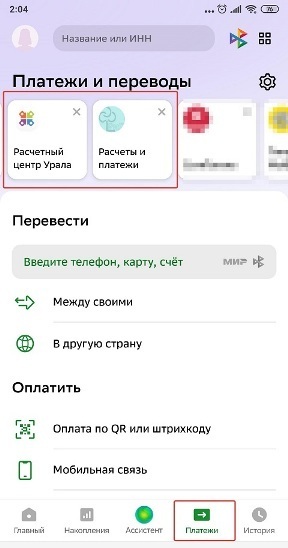
Источник
И научить пожилых родственников.
Российские власти и Всемирная организация здравоохранения (ВОЗ) советуют возрастным людям как можно реже выходить из дома из-за распространения коронавируса COVID-19. Сейчас самое время проявить заботу и научить ваших пожилых родственников или просто соседей или знакомых платить за услуги ЖКХ, не выходя из дома. В этой инструкции рассказали о том, как это делать через приложение «Сбербанк Онлайн».
Как платить за ЖКХ через приложение Сбербанка
1. Скачайте приложение «Сбербанк Онлайн» на iPhone или Android-смартфон.
2. Создайте учетную запись в приложении (если она не была создана ранее). Это можно сделать по номеру карты Сбербанка или по логину «Сбербанк Онлайн», если он был получен ранее. После успешной регистрации или входа в учетную запись, вы увидите доступную на банковской карте сумму и получите доступ ко всем возможностям приложения.
3. Перейдите на вкладку «Платежи» и выберите тип платежа, например, «ЖКХ и домашний телефон».
4. На открывшейся странице выберите название вашей управляющей компании.
5. Заполните данные о платеже, включая сумму и показания счетчиков (если доступно) и подтвердите выполнение оплаты.
Вот таким элементарным способом можно оплачивать услуги ЖКХ, не выходя из дома. Еще одним большим плюсом этого способа является отсутствие комиссии за платеж. Если же оплачивать услуги ЖКХ прямо в офисе управляющей компании, то за платеж может быть существенная комиссия.
Как платить за ЖКХ через приложение Сбербанка еще проще
Процесс оплаты за услуги ЖКХ из приложения «Сбербанк Онлайн» можно упростить еще сильнее. В приложении есть возможность быстрой оплаты различных платежей путем сканирования QR-кода. Такой код находится на квитанциях ЖКХ, налогах, штрафах и прочих услугах.
Так выглядит QR-код в платежке
Вам требуется только включить функцию и навести камеру смартфона QR-код на квитанции — все данные о платеже будут введены автоматически, их не придется указывать вручную. После останется только подтвердить выполнение платежа. Как итог, на оплату за ЖКХ уходят считанные минуты — не нужно идти в отделение и стоять в очередях, которые, несмотря на доступность удобных способов оплаты, по-прежнему существуют.
Еще один совет — настройте автоплатеж. Эта функция позволит в принципе не тратить время на оплату услуг ЖКХ. Выбранная вами сумма денег будет автоматически списываться со указанного счета раз в месяц. В приложении «Сбербанк Онлайн» это можно сделать в меню «Подключить» → «Создание автоплатежа».
✅ Подписывайтесь на нас в Telegram, ВКонтакте, и Яндекс.Дзен.
Дистанционная форма оплаты коммунальных услуг стала пользоваться популярностью в России. Электронный перевод экономит время налогоплательщиков и позволяет избежать длинных очередей. Возможна ли оплата ЖКХ через Сбербанк без комиссии и какие проблемы могут возникнуть при переводе?
Содержание
- 1 Какие услуги ЖКХ можно оплатить через Сбербанк онлайн
- 1.1 Размер комиссии
- 2 Как оплатить коммунальные услуги через Сбербанк онлайн: пошаговая инструкция
- 3 Услуги управляющей компании
- 4 Особенности оплаты через мобильный банкинг
- 5 Автоматический платеж
- 6 Как еще можно оплатить через Сбербанк ЖКХ
- 7 Что делать, если возникли проблемы
Какие услуги ЖКХ можно оплатить через Сбербанк онлайн
Банк позволяет оплатить большинство бытовых услуг, например:
- электроэнергия;
- вода;
- газоснабжение;
- интернет;
- телевидение;
- домофон;
- парковочное место и другое.
Несмотря на множество филиалов, через Сбербанк можно оплатить онлайн почти все существующие виды услуг. Это объясняется тем, что из-за популярности банка в отделениях постоянно скапливаются длинные очереди. Руководство компании пытается оптимизировать процесс перевода средств, чтобы решить проблему.
Размер комиссии
Как и при переводе традиционным способом, банк взымает комиссию от 0 до 3%. Это плата за услуги банка. Сумма зависит от способа перевода и договора банка с поставщиком. Например, компания может оплачивать оговоренный процент за своих клиентов, тогда банк не начисляет комиссию. Оплата ЖКХ через Сбербанк производится с такой комиссией:
- 1% – автоматизированный и дистанционный платеж через интернет;
- 1,2% – картой через терминал;
- 2% – наличными через терминалы;
- 2,5% – картой в кассе;
- 3% – наличными в кассе.
Если платеж оформлен через интернет, сумма комиссии не может превышать 500 рублей. Этот способ является самым бюджетным.
Как оплатить коммунальные услуги через Сбербанк онлайн: пошаговая инструкция
Чтобы оплатить ЖКХ онлайн через сайт Сбербанка, нужно:
- Зайти на сайт и авторизоваться.
- Перейти в “Платежи и переводы”.
- Нажать “ЖКХ и телефон”.
- Выбрать из списка необходимую компанию.
Поставщика можно также найти через меню “Поиск” по названию или ИНН. У пользователя есть возможность сохранить шаблон транзакции, чтобы в следующий раз не вводить реквизиты и название, а указать только сумму. Если информация в платеже указана правильно, а деньги не пришли получателю, нужно связаться с сотрудниками банка.
Для оплаты водоснабжения в Сбербанк-онлайн нужно пройти первые этапы регистрации и:
- Войти в кабинет.
- Нажать “Платежи и переводы”, далее “Услуги ЖКХ”.
- Выбрать “Водоснабжение”, “Электроэнергия” или “Газ”.
- Отыскать поставщика в своей области по ИНН в квитанции, названию или в списке предложенных организаций.
- Заполнить реквизиты.
- Прописать значения счетчика в специальное поле.
- Указать сумму и выбрать карту для оплаты.
- Проверить информацию и отправить платеж.
Так как плата за коммунальные услуги производиться ежемесячно, можно настроить автоплатеж по шаблону. Для каждой услуги нужно формировать отдельный платеж. Пользователю предоставляется образец квитанции для заполнения.
Услуги управляющей компании
Оплата квартиры ЖЭУ происходит через меню “Квартплата” в разделе ЖКХ:
- Нажать “ЖКХ и телефон”.
- Далее “Квартплата”.
- Выбрать нужную управляющую компанию.
- Внести тип услуги.
- Ввести номер лицевого счета без пробелов.
Для данного типа транзакций действуют те же правила, что и для других денежных переводов по оплате ЖКХ.
Особенности оплаты через мобильный банкинг
Как оплатить ЖКХ через Сбербанк онлайн через мобильное приложение? Клиент банка имеет возможность быстро совершить транзакцию с помощью смартфона:
- Подключить Мобильный банк через терминал. Это позволит отслеживать денежные операции на экране смартфона. Сотрудники Сбербанка должны помочь клиенту получить свой идентификатор и пароль после SMS-подтверждения. Зарегистрироваться и распечатать данные можно самому через меню терминала “Подключить Сбербанк онлайн и Мобильный банк”.
- Установить специальное ПО на телефон. Его можно скачать на сайте банка.
- Авторизоваться. Подтвердить вход через SMS. Обратите внимание, что доступ к системе будет заблокирован после трех неудачных попыток ввода пароля.
- Войти в кабинет и выбрать “Платежи и переводы”, далее – “Оплата товаров и услуг”.
- Заполнить поле с названием организации и расчетным счетом, или нажать на “ЖКХ и телефон”, выбрав нужную организацию из выпавшего списка.
- Сверить реквизиты и остальные данные, подтвердить платеж.
- Дождаться надписи “Выполнено”, которая подтвердит успешную операцию.
Пользователь может не указывать данные компании сам, а отсканировать QR-код. Это позволит оплатить ЖКХ через Сбербанк онлайн за несколько минут. Меню для сканирования расположено во вкладке с реквизитами и названием организации. Нужно просто поднести телефон к квитанции и подтвердить операцию.
Автоматический платеж
Автоматический платеж – это функция интернет-банкинга, которая избавляет пользователей от необходимости проводить транзакцию вручную каждый месяц. Оплата коммунальных услуг через Сбербанк проходит по установленной сумме или новому счету для пользователя. За день до завершения операции клиент банка получает СМС, где приведены данные платежа и код отмены транзакции. Есть возможность указать максимальную сумму списания и выбрать дату. Комиссия для автоплатежа такая же, как и для других онлайн-переводов. Для оформления услуги нужно обратиться в одно из отделений банка или зарегистрироваться самому на сайте.
Как еще можно оплатить через Сбербанк ЖКХ
Существуют и другие способы перевести платеж коммунальным службам:
- терминал;
- банковская касса.
Комиссия будет выше, чем при дистанционной оплате. Сумма будет зависеть также от оплаты картой или наличными. Самый высокий процент – наличные средства непосредственно в кассе. Для проведения транзакции нужно иметь реквизиты получателя или квитанцию. Чтобы не ждать своей очереди к кассе, можно попросить сотрудника банка провести платеж через приложение на телефоне или терминал.
Что делать, если возникли проблемы
В системе Сбербанка может случиться сбой, который прервет денежную операцию. В таком случае необходимо помнить, что деньги технически не могут пропасть. Средства либо отправлены получателю без уведомления (из-за сбоя в системе), либо остались на счету пользователя. Перед повторной транзакцией нужно проверить список проведенных операций в меню или обратиться к специалистам в отделе банка.
Как оплачивать ЖКХ через Сбербанк онлайн? Существует два способа: настроить приложение на телефоне или воспользоваться сайтом Сбербанка. Оплата ЖКХ дистанционным способом обойдется клиенту комиссией в 1% от общей суммы. Для быстрой ежемесячной оплаты можно настроить автоматический платеж или сохранить шаблон транзакции. Онлайн-способ оплаты подходит для большинства бытовых услуг. Список коммунальный организаций расположен на сайте банка или в приложении при оформлении платежа.
Как оплачивать услуги ЖКХ через интернет-банк и мобильное приложение «Сбербанк Онлайн»
Ежемесячно мы сталкиваемся с оплатой услуг ЖКХ, часть из нас для этих целей выбирает офисы Сбербанка.
Оплатить коммуналку у сотрудника нам привычнее: протягиваешь работнику банка квитанцию, он вводит данные на компьютере, а после выдает чек – дело сделано.
Однако есть способ, который может помочь сэкономить ваше время – это интернет-банк и мобильное приложение «Сбербанк Онлайн»*.
В Сбербанке основной массив платежей за ЖКХ принимается без комиссии для плательщика, однако есть и исключения. В тех случаях, когда за оплату услуг ЖКХ через Сбербанк с плательщика взимается комиссия, оплату лучше осуществлять через «Сбербанк Онлайн», поскольку в таком случае комиссия будет ниже, чем при оплате в офисах Сбербанка.
Совершить платеж с помощью «Сбербанк Онлайн» можно с вашего компьютера или смартфона [1], что позволяет не посещать офис Сбербанка и провести операцию в любое удобное время, 24/7 [2].
Чтобы подключить «Сбербанк Онлайн», необходимо иметь банковскую карту Сбербанка, зарегистрироваться в системе. Для оплаты услуг ЖКХ в мобильном приложении «Сбербанк Онлайн» необходимо выбрать вкладку «Платежи», найти организацию по ИНН или отсканировать штрих-код на квитанции и совершить платеж.
После завершения система вам предложит либо сохранить чек, либо направить его на электронную почту. Найти его можно и во вкладке «История», где хранится вся информация о совершенных платежах. Этот чек также будет иметь доказательственную силу как и документ с печатным чеком из офиса банка.
Кстати, недавно Сбербанк в Республике Башкортостан снизил минимальную комиссию при оплате услуг ЖКХ в офисах банка и с помощью банкомата Сбербанка наличными денежными средствами. Если раньше эта сумма составляла 30 рублей, то теперь она снизилась в два раза и составляет 15 рублей**.
[1] Смартфо́н (англ. smartphone — умный телефон) — мобильный телефон (современный — как правило, с сенсорным экраном), дополненный функциональностью карманного персонального компьютера.
[2] При наличии доступа к сети Интернет.
* Интернет-банк и мобильное приложение «Сбербанк Онлайн» доступно держателям банковских карт Сбербанка (за исключением корпоративных карт), подключенных к СМС-сервису «Мобильный банк». Для использования интернет-банка и мобильного приложения «Сбербанк Онлайн» необходим доступ в сеть Интернет. В отношении информационной продукции без ограничения по возрасту. Подробную информацию об интернет-Банке и мобильном приложении «Сбербанк Онлайн» уточняйте на сайте www.sberbank.ru.
** При оплате услуг ЖКХ в банкомате Сбербанка наличными комиссия составит 1,5% от суммы, при этом минимальная сумма равна 15 руб, максимальная — 2 000 руб. При оплате услуг ЖКХ в кассе Сбербанка наличными комиссия составит 3% от суммы, при этом минимальная сумма равна 15 руб, максимальная — 2 500 руб. При оплате услуг ЖКХ в кассе Сбербанке с помощью карты комиссия составит 3% от суммы, при этом минимальная сумма равна 15 руб, максимальная — 1 500 руб.
Реклама. ПАО Сбербанк. Генеральная лицензия Банка России на осуществление банковских операций № 1481 от 11.08.2015 г.